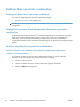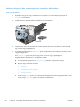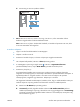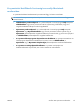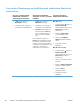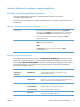HP Color LaserJet Enterprise CM4540 MFP User Guide
d.
Keresse meg az IP-címet a Jetdirect oldalon.
5.
IPv4: Ha az IP-cím 0.0.0.0, 192.0.0.192 vagy 169.254.x.x, akkor manuálisan kell azt
beállítania. Egyéb esetben a hálózat beállítása sikerült.
IPv6: Ha az IP-cím a „fe80:” karakterekkel kezdődik, a készülék tud nyomtatni. Ha nem, akkor
az IP-címet manuálisan kell megadnia.
A szoftver telepítése
1.
Lépjen ki minden futó alkalmazásból a számítógépen.
2.
Telepítse a szoftvert a CD-ről.
3.
Kattintson a készülék ikonjára, és kövesse a képernyőn megjelenő utasításokat.
4.
Ha a telepítés befejeződött, kattintson a Close (bezárás) gombra.
5.
A számítógépen nyissa meg az Apple menüt
, kattintson a System Preferences
(rendszerbeállítás) menüre, majd a Print & Fax (nyomtatás és faxolás) ikonra.
6.
Kattintson a pluszjelre (+).
Az alapértelmezett beállítás szerint a Mac OS X rendszer a Bonjour módszert használva
megkeresi az illesztőprogramot, és hozzáadja a készüléket a nyomtató felbukkanó menüjéhez. A
legtöbb helyzetben ez a legjobb módszer. Ha a Mac OS X nem találja a HP nyomtató-
illesztőprogramot, megjelenik egy hibaüzenet. Telepítse újra a szoftvert.
Ha nagyméretű hálózatba csatlakoztatja a készüléket, lehet, hogy a csatlakoztatáshoz a Bonjour
módszer helyett az IP printing módszert kell használnia. Kövesse az alábbi lépéseket:
a.
Kattintson az IP Printer (IP-nyomtató) gombra.
b.
A Protocol (protokoll) legördülő listában válassza a HP Jetdirect-Socket (Jetdirect
csatlakozó) lehetőséget. Adja meg a készülék IP-címét vagy gazdagépnevét. A Print Using
(nyomtatás a következővel) legördülő listából válassza ki a készüléktípust, amennyiben még
nincs kiválasztva egy sem.
HUWW
Szoftver Mac operációs rendszerhez
65